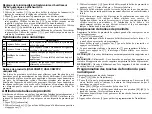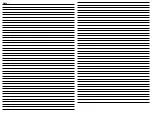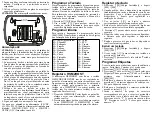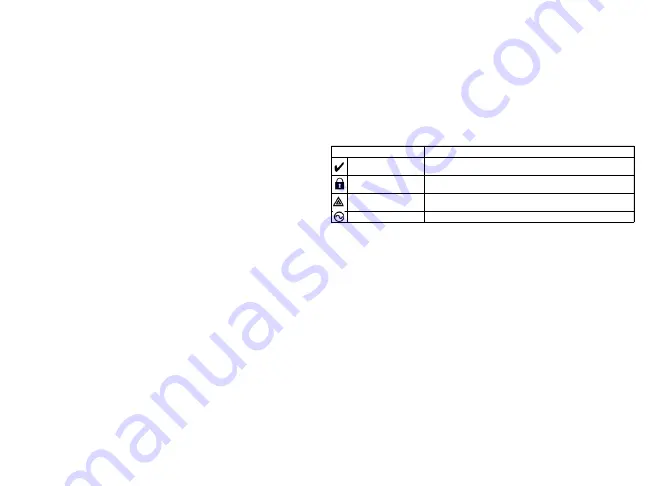
Biblioteca de etiquetas
La Biblioteca de etiquetas es una base de datos de palabras comúnmente usadas al
programar etiquetas. Palabras individuales pueden ser combinadas conforme la
necesidad, (por ejemplo, Frontal). Cada línea de la pantalla permite
visualizar como máximo 14 caracteres. Si una palabra no cabe en una línea,
desplace el cursor hacia la derecha hasta que aparezca en el primer carácter de la
segunda línea y agregue la palabra.
Para programar una etiqueta personalizada usando la Biblioteca de etiquetas:
1. Pulse [*][8][Código del instalador][000][001] (para programar la etiqueta para la
zona 01).
2. Pulse [*] para abrir el menú.
3. Pulse nuevamente [*] para seleccionar la opción “Ingreso de palabra”.
4. Ingrese el número de 3 dígitos correspondientes a una palabra (vea la Biblioteca de
palabras a continuación) o use las teclas de desplazamiento [<][>] para visualizar
palabras en la biblioteca.
5. Pulse [*] para seleccionar la palabra.
6. Para agregar una palabra más, repita el procedimiento anterior a partir del paso 2.
7. Para agregar un espacio, presione la tecla de desplazamiento derecha [>].
8. Para borrar caracteres, seleccione “Borrar hasta el final”o “Borrar pantalla” desde el
menú ”Seleccionar opciones”.
9. Para guardar la etiqueta actual, presione [*] para acceder al menú “Seleccionar
opciones”, desplace el cursor hacia la izquierda [<] para “Guardar” y presione [*]
nuevamente.
Transmisión de etiquetas LCD
Si hay más de un teclado LCD en el sistema, las etiquetas programadas en un
teclado se difundirán a los otros teclados LCD en cuanto se confirme el cambio.
Indicación de voz/Timbre de voz
Control de Indicación de voz (para los teclados inalámbricos
solamente)
Menú: [*][6][código de acceso] > Control de voz> Indicación de voz
Teclado: [*][6][código de acceso]
Esta función se utiliza para cambiar el nivel del volumen de las indicaciones de voz
del teclado, por ejemplo, “Armado de usuario en progreso.”. La indicación de voz
dice las etiquetas de zona programadas para abrir/cerrar la zona. Use las teclas de
desplazamiento (teclados LCD/táctiles) o la tecla [*] (teclados LED/ICON) para
aumentar y disminuir el volumen o ingrese un valor entre 00 y 15. Si selecciona 00,
apaga las indicaciones de voz del teclado.
Control de timbre de voz
Menú: [*][6][código de acceso] > Control de voz > Control de timbre
Teclado: [*][6][código de acceso]
Esta función se utiliza para cambiar el nivel del volumen del timbre de voz del
teclado. Use las teclas de desplazamiento (teclados LCD/táctiles) o la tecla [*]
(teclados LED/ICON) para aumentar y disminuir el volumen de timbre de voz o
ingrese un valor entre 00 y 15. Si selecciona 00, apaga el timbre de voz.
Cambio de brillo/contraste/zumbador
Teclados LCD
1. Oprima [*][6][Código maestro].
2. Use las teclas [<][>] para desplazarse al Control de brillo, Control de contraste, o al
Control de zumbador.
3. Oprima [*] para seleccionar la definición que se desea ajustar.
4. a) Control de brillo/barra LED: Hay 15 niveles de luz posterior. Utilice las
teclas [<][>] para ir al nivel deseado. El cambio de este nivel ajusta la barra
LED de forma correspondiente.
b) Control de contraste: Hay 15 niveles de contraste de pantalla diferentes. Utilice las
teclas [<][>] para ir al nivel de contraste deseado.
c) Control del zumbador: Hay 15 niveles de control de zumbador diferentes. Use
las teclas [<][>] para desplazarse al nivel de zumbador deseado.
Símbolos LED del teclado
Tarjetas de proximidad (HS2LCDWFP, HS2LCDWFPV
solamente)
La tarjeta de proximidad se puede utilizar para realizar cualquier función del
teclado que requeriría normalmente un código de acceso de usuario. La tarjeta debe
presente a la parte frontal del teclado. Mientras que el teclado funciona sin CA, el
transmisor-receptor siempre está encendido para detectar cualquier acercamiento
de la tarjeta de proximidad. Cuando el teclado está funcionando con batería y en
modo Dormir, el usuario puede pulsar cualquier tecla para despertarlo, y después
presentar la tarjeta de proximidad.
Asociación de tarjetas de proximidad
Asociando una tarjeta a un teclado, la asociará automáticamente a todos los
teclados HS2LCDWFP o HS2LCDWFPV registrados en el sistema. Código
Maestro (1) no puede tener una tarjeta de proximidad asignado.
1. Oprima [*][5][Código maestro].
2. Use las teclas [<][>] para desplazarse al usuario aplicable y pulse [*].
3. Use las teclas [<][>] para desplazarse a Tarjeta de prox. y pulse [*]. La pantalla
visualizará: “Tarjeta presente”.
4. Pase la tarjeta asociada cerca del lector de tarjetas en el teclado. Una tarjeta de
proximidad se puede asignar solamente a un usuario al mismo tiempo.
5. Si la asociación no tiene éxito, sonarán pitidos de confirmación y el LCD del teclado
leerá ‘Tarjeta asociada con éxito’. Si la asociación no tiene éxito, sonará un tono de
error y el teclado leerá ‘Tarjeta inválida no asociada’. Si la tarjeta se ha asociado
previamente, sonará un tono de error y el teclado leerá ‘Tarjeta duplicada No
asociada’
Símbolo
Descripción
Luz de Listo (verde)
Si la luz de Listo está encendida, el sistema está listo para
armarse.
Luz de Armado (roja) Si la luz de Armado está encendida/destellando, el sistema se ha
armado correctamente.
Avería del sistema
(Amarillo)
Encendido - Indica que hay una avería del sistema.
Destellando - Batería baja del teclado.
CA (Verde)
Encendido - Indica que hay CA en el teclado.
Summary of Contents for DSC HS2LCDWF
Page 23: ...Nota ...